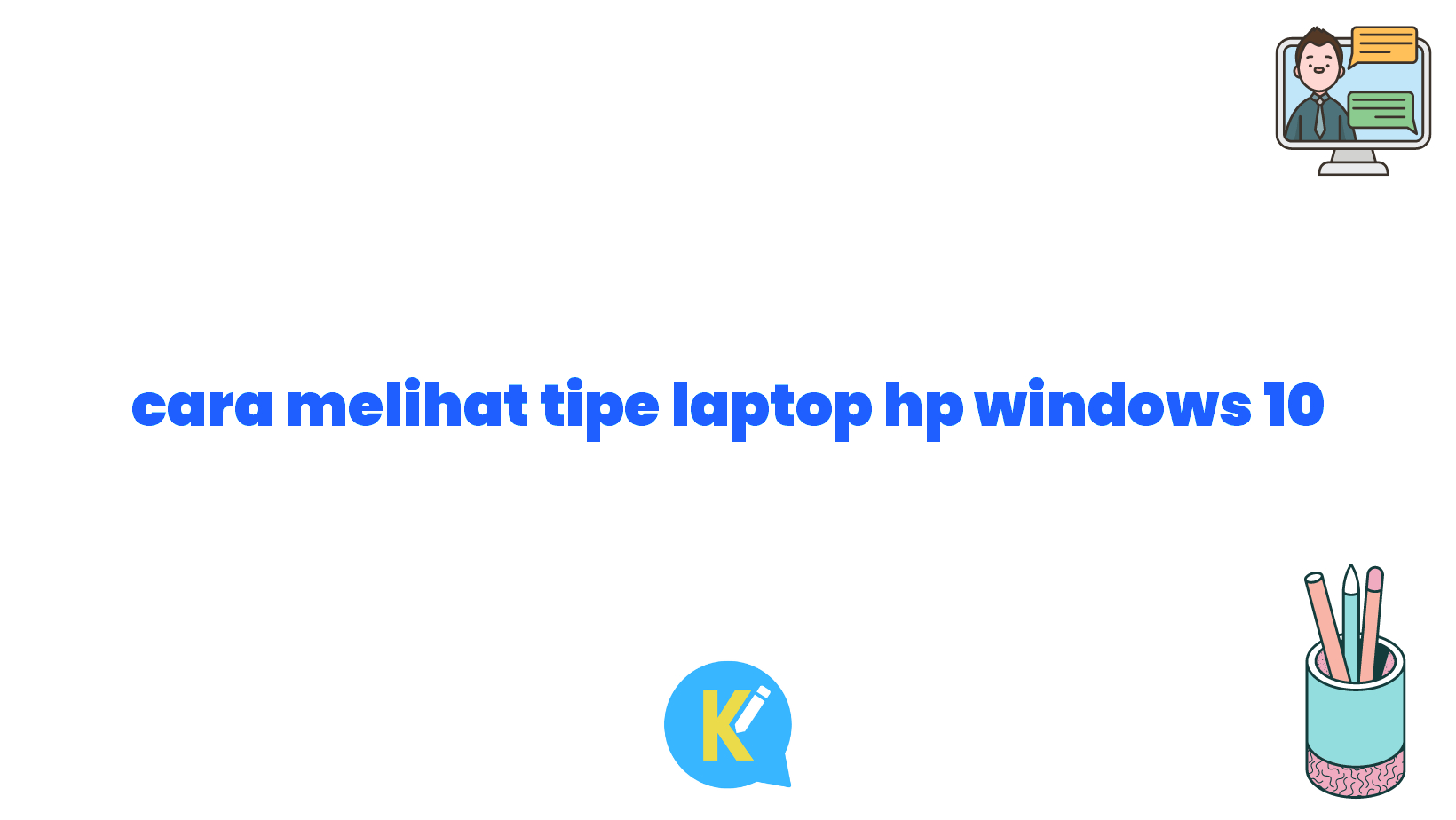Sobat Koreksi ID, Ini Cara Melihat Tipe Laptop HP Windows 10
Halo Sobat Koreksi ID, tentunya kita sudah tidak asing lagi dengan merek HP yang telah lama berpengalaman di dunia teknologi. Salah satu produk unggulan mereka adalah laptop dengan sistem operasi Windows 10. Namun, seringkali kita bingung untuk melihat tipe laptop HP Windows 10 yang kita miliki. Nah, pada artikel kali ini, kami akan memberikan panduan yang sangat mudah dan simpel untuk melihat tipe laptop HP Windows 10. Jadi, teruslah membaca!
Pendahuluan
Sebelum kita bahas lebih lanjut mengenai cara melihat tipe laptop HP Windows 10, marilah kita mengetahui dulu mengapa hal ini penting. Tipe laptop HP Windows 10 yang kita miliki dapat mempengaruhi penggunaan dan dukungan perangkat serta pembaruan sistem operasi yang dapat kita terima. Dengan mengetahui tipe laptop yang kita gunakan, kita juga dapat mengoptimalkan penggunaan laptop sesuai kebutuhan. Oleh karena itu, penting bagi kita untuk mengetahui cara melihat tipe laptop HP Windows 10 yang kita miliki. Nah, berikut ini adalah beberapa cara yang bisa Sobat Koreksi ID lakukan untuk melihat tipe laptop HP Windows 10:
1. Melalui System Information
Salah satu cara termudah untuk melihat tipe laptop HP Windows 10 adalah melalui System Information. Caranya sangat simpel, Sobat Koreksi ID hanya perlu melakukan langkah-langkah berikut:
- Buka Menu Start
- Cari “System Information” dan klik pada hasil pencarian pertama
- Tunggu sebentar, dan akan muncul jendela System Information
- Pada kolom “System Model”, Sobat Koreksi ID akan melihat tipe laptop HP Windows 10 yang dimiliki
Cara ini sangat mudah dilakukan dan bisa dibilang paling akurat untuk melihat tipe laptop HP Windows 10 yang sedang Sobat Koreksi ID gunakan.
2. Melalui Device Manager
Selain melalui System Information, Sobat Koreksi ID juga dapat melihat tipe laptop HP Windows 10 melalui Device Manager. Caranya sedikit berbeda, tetapi tetap cukup sederhana. Berikut adalah langkah-langkahnya:
- Buka Menu Start
- Cari “Device Manager” dan klik pada hasil pencarian pertama
- Jendela Device Manager akan muncul. Pada daftar perangkat, cari dan klik kanan pada “Computer” atau “This PC”
- Pilih “Properties”
- Tunggu beberapa saat, dan akan muncul jendela System Properties
- Pada tab “General”, Sobat Koreksi ID akan melihat tipe laptop HP Windows 10 yang sedang digunakan
Cara ini juga cukup mudah dan dapat diandalkan untuk mengetahui tipe laptop HP Windows 10 yang kita miliki.
3. Melalui Command Prompt
Bagi Sobat Koreksi ID yang lebih familiar dengan Command Prompt, cara ini mungkin lebih menarik. Melalui Command Prompt, Sobat Koreksi ID dapat melihat informasi lengkap mengenai tipe laptop HP Windows 10. Berikut adalah langkah-langkahnya:
- Buka Menu Start
- Cari “Command Prompt” dan klik kanan pada hasil pencarian pertama
- Pilih “Run as administrator”
- Jendela Command Prompt akan muncul
- Ketik perintah “wmic csproduct get name” (tanpa tanda petik) dan tekan Enter
- Tunggu beberapa saat, dan akan muncul nama tipe laptop HP Windows 10 yang digunakan
Disarankan untuk mengikuti langkah-langkah dengan hati-hati agar tidak terjadi kesalahan dalam proses ini.
4. Melalui Stiker Pada Laptop
Jika Sobat Koreksi ID masih belum menemukan tipe laptop HP Windows 10 yang dicari, coba periksa stiker yang terdapat pada laptop. Biasanya, HP akan menempatkan stiker dengan informasi lengkap mengenai tipe laptop pada bagian bawah atau belakang laptop. Cukup periksa dengan seksama, dan pastikan untuk melihat dengan cermat agar tidak salah menentukan tipe.
5. Melalui Situs Resmi HP
Jika semua cara di atas masih tidak bisa membantu Sobat Koreksi ID, cobalah mengunjungi situs resmi HP. Pada situs resmi HP, Sobat Koreksi ID dapat menemukan berbagai informasi lengkap mengenai tipe laptop HP Windows 10. Cukup kunjungi situs resmi HP, cari bagian “Support” atau “Drivers” lalu masukkan tipe laptop yang Sobat Koreksi ID miliki. Kemudian, akan muncul semua informasi yang Sobat Koreksi ID butuhkan mengenai laptop tersebut.
Kelebihan Cara Melihat Tipe Laptop HP Windows 10
Sekarang, setelah Sobat Koreksi ID mengetahui beberapa cara untuk melihat tipe laptop HP Windows 10, mari kita bahas beberapa kelebihan dari masing-masing cara tersebut.
1. System Information
Cara pertama menggunakan System Information memiliki kelebihan yaitu informasi yang disajikan sangat lengkap. Tidak hanya tipe laptop HP Windows 10, namun Sobat Koreksi ID juga dapat melihat informasi lainnya seperti versi BIOS, jenis processor, dan jumlah RAM yang terpasang.
2. Device Manager
Device Manager juga memiliki kelebihan yang tidak kalah penting. Selain bisa melihat tipe laptop HP Windows 10, Sobat Koreksi ID juga bisa melihat status perangkat yang terhubung dengan laptop. Jadi, jika Sobat Koreksi ID mengalami masalah dengan perangkat tertentu, Device Manager dapat memberikan informasi yang lebih detail untuk perbaikan.
3. Command Prompt
Bagi Sobat Koreksi ID yang suka bermain dengan Command Prompt, cara ini tentu akan sangat menarik. Selain melihat tipe laptop HP Windows 10, Sobat Koreksi ID juga dapat melakukan berbagai perintah lainnya menggunakan Command Prompt.
4. Stiker Pada Laptop
Kelebihan dari cara ini adalah kemudahannya. Sobat Koreksi ID tidak perlu membuka program atau mencari di situs resmi. Cukup periksa stiker yang terdapat pada laptop, dan kamu akan menemukan informasi lengkap mengenai tipe laptop HP Windows 10.
5. Situs Resmi HP
Cara terakhir ini memiliki kelebihan yaitu informasinya sangat akurat dan terpercaya. Sobat Koreksi ID dapat menemukan semua informasi lengkap mengenai tipe laptop HP Windows 10 yang Sobat Koreksi ID butuhkan.
Tabel Informasi Cara Melihat Tipe Laptop HP Windows 10
| No | Cara | Kelebihan |
|---|---|---|
| 1 | Melalui System Information | Informasi yang lengkap |
| 2 | Melalui Device Manager | Status perangkat terhubung dapat dilihat |
| 3 | Melalui Command Prompt | Bisa melakukan perintah lainnya |
| 4 | Melalui Stiker Pada Laptop | Kemudahan dan kecepatan |
| 5 | Melalui Situs Resmi HP | Informasi akurat dan terpercaya |
Kesimpulan
Setelah mengetahui beberapa cara melihat tipe laptop HP Windows 10, diharapkan Sobat Koreksi ID dapat dengan mudah mencari tahu informasi yang diinginkan. Mulai dari System Information, Device Manager, Command Prompt, hingga stiker pada laptop atau situs resmi HP, semua cara tersebut dapat digunakan sesuai dengan preferensi dan kebutuhan Sobat Koreksi ID. Jadi, tidak ada alasan lagi untuk bingung mengetahui tipe laptop HP Windows 10 yang sedang Sobat Koreksi ID gunakan. Selamat mencoba!
Jangan lupa untuk selalu merawat dan memperbarui laptop HP Windows 10 Sobat Koreksi ID agar tetap berperforma optimal.
Kata Penutup
Disclaimer: Artikel ini disusun berdasarkan informasi yang kami dapat dari sumber terpercaya. Namun, kami tidak dapat menjamin keakuratan dan kelengkapan informasi yang disampaikan. Kami tidak bertanggung jawab atas segala kerugian atau kerusakan yang mungkin timbul akibat penggunaan informasi dalam artikel ini. Sobat Koreksi ID disarankan untuk melakukan pengecekan lebih lanjut dan konsultasi dengan pihak resmi terkait sebelum mengambil langkah-langkah yang dijelaskan dalam artikel ini.